はいどうも。
今回はですね。
前回ラズパイに「windowsfx」をセットアップして使ってみたのですが、今ひとつ琴線に触れなかったので。
そ・こ・で。
ホンモノの「windows10」をセットアップして試用してみようかと思います。
raspi4のwindows10イメージを作成
raspi4にwindows10をセットアップする大まかな手順は。
①windowsのブートイメージを作成するツールをダウンロード
②ツールを使ってwindowsのブートイメージを作成
③ブートイメージをメモリに書き込みするツールをダウンロード
④ツールを使ってwindowsのブートディスクを作成
こんな感じです。
先にツールをダウンロードしておいてもいいです。
それではまずブートイメージをダウンロードして作成するためのツールをダウンロード。
▼ダウンロードはこのサイトから。

▼ダウンロードするのは Latest Public Release build の arm64。

選択肢はふたつあるけど最新版の20H2を選ぶ。
▼すると言語選択のページに。
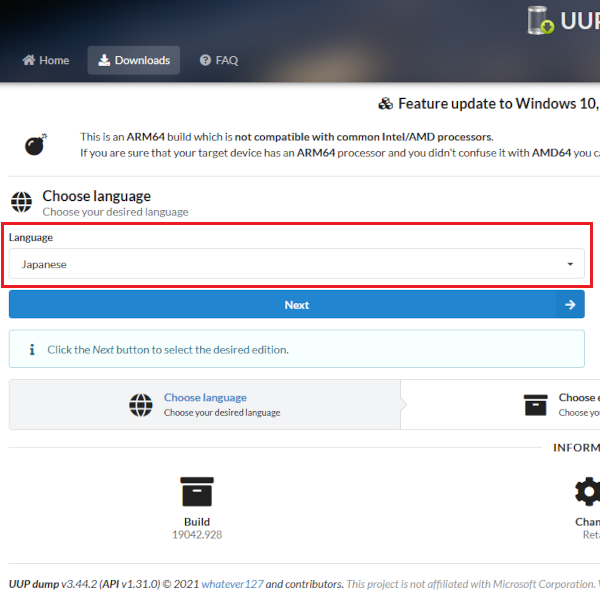
ここは迷わず「Japanese」を選択して「Next」。
次はEditionを選択。
▼ライセンスと関係があるので自分の持っているライセンスのエディションを選択。
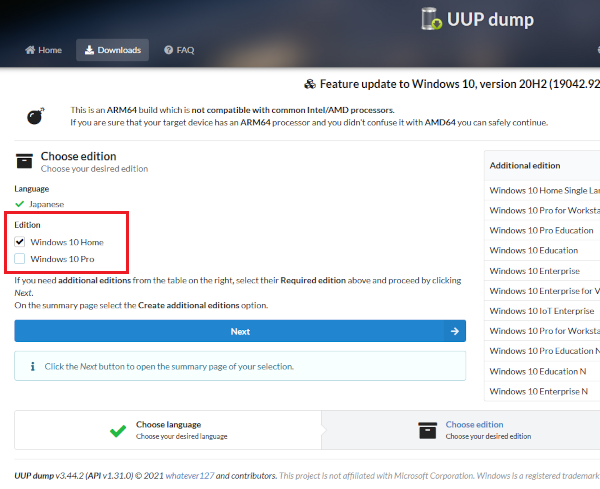
▼ここでやっとダウンロードページに辿り着く。
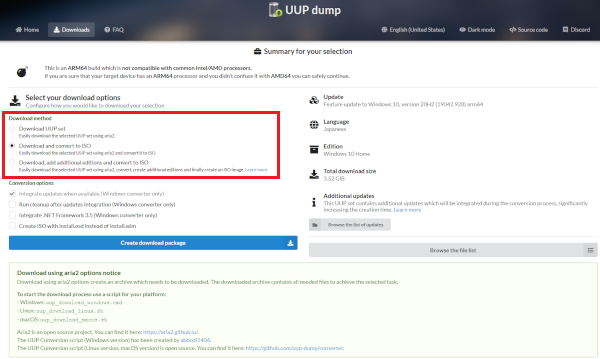
▲「Download and convert to ISO」を選択していることを確認して「Create download package」。
ダウンロードされたファイルがイメージダウンロードツール。
zip圧縮されたファイルを解凍し、生成された「create_virtual_editions.cmd」をダブルクリック。
するとダウンロードしてイメージを生成するコマンドウインドウが表示される。
ダウンロードには時間がかかるので完了するまで暫く放置して待つ。
ダウンロードが完了すると「0キーを押せ」とかいうメッセージが表示される。(確か)
次はダウンロードしたイメージをSDカードに書き込む。
から書き込みツールをダウンロード。
Downloads | Windows on Raspberry

ダウンロードしたら解凍してできた「WoR.exe」を実行する。
変更が必要な個所を選択していけばブートディスクができるようになっている。
▼言語を選択して「次へ→」。
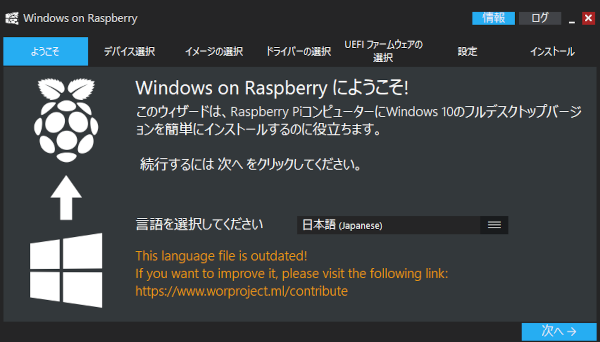
▼書き込みするSDカードのドライブと対象となるラズパイを選択。
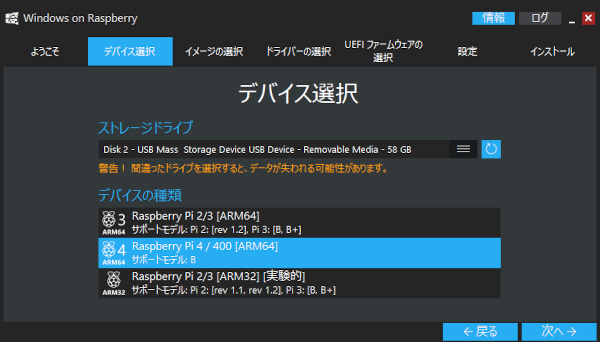
microSDカードの容量はwindowsのインストールだけなら32GBもあればおさまる。
その後の運用で大きな容量が必要ならもう少し余裕が欲しいところ。
今回は手持ちの64GBがあったのでそれを選択。
ラズパイ4を選択して「次へ→」。
▼先程ダウンロードしてできたwindowsのイメージを選択して「次へ→」。
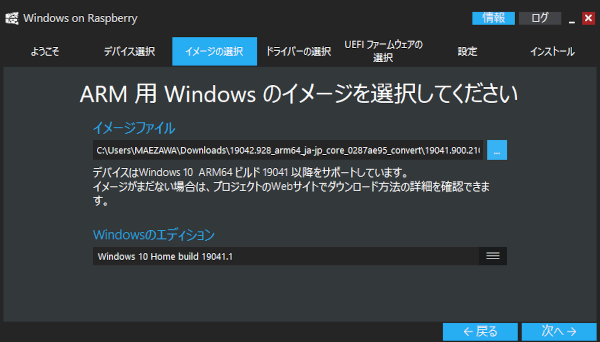
▼ドライバーを「最新のパッケージをサーバーからダウンロードして使用」をチェックして「次へ→」。
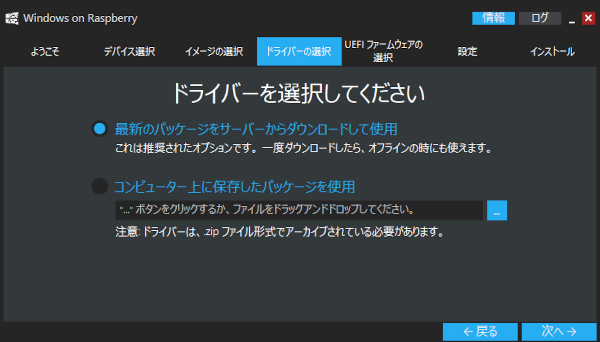
▼UEFIファームを「最新のファームウェアをサーバーからダウンロードして使用」にチェックを入れて「次へ→」。
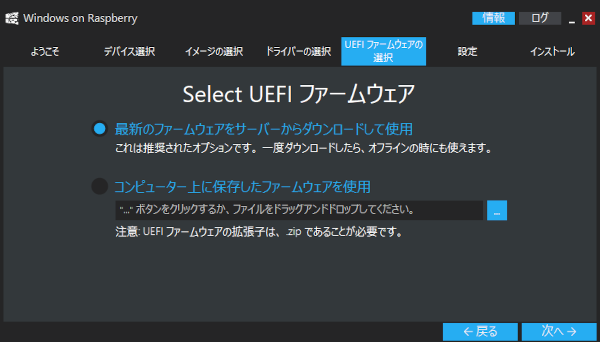
パーティション構成はデフォルトでMBRになっていないことがあるので注意。
▼「MBR」を選択してあることを確認して「次へ→」。
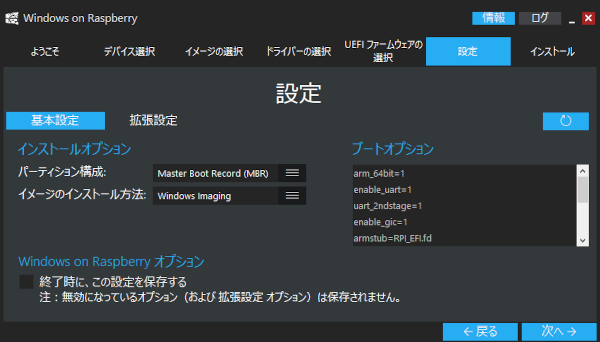
▼これで全ての準備が整ったので「インストール」を押してブートイメージの作成開始。

▼「インストール」にはある程度時間がかかるのででしばし待つ。
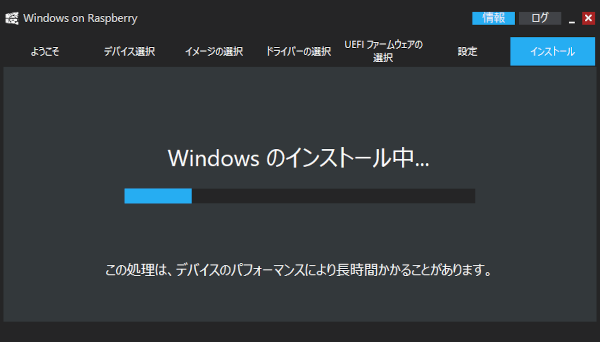
▼半分経過。
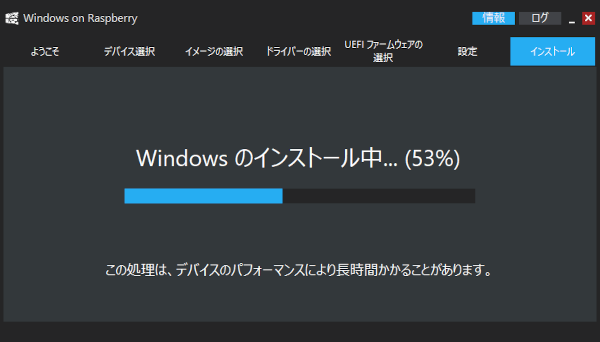
▼インストールが終わると次はドライバーをインストール。
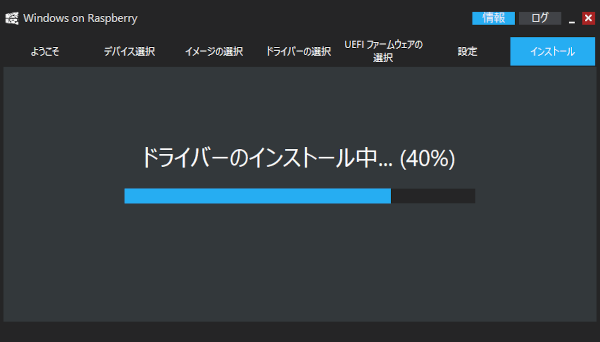
▼ドライバーのインストールが終わると次にブートファイルのインストール。
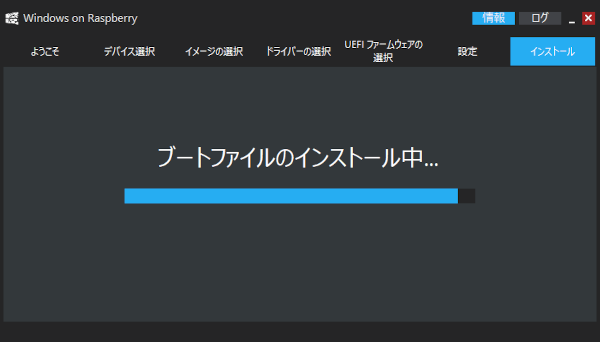
▼全てのインストールが完了した。
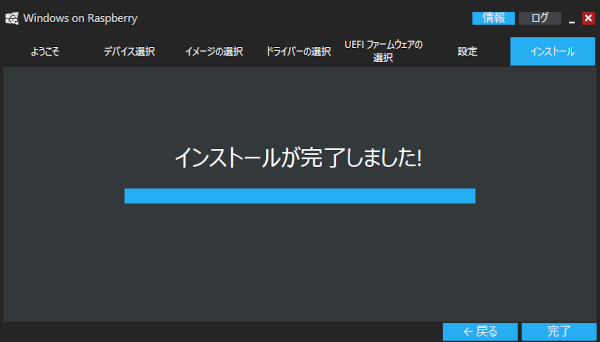
以上でブートイメージの準備が完了したので次はラズパイにセットしてwindowsの初期設定をする。
raspi4のwindows10を初期設定
完成したmicroSDカードをラズパイのTFカードスロットに挿入。
キーボードとマウスをUSBコネクタに接続。
microHDMIのケーブルをHDMI0側に接続し反対側を液晶モニタに接続。
USB type-C のコネクタに5V電源を接続して電源供給するとmicroSDからブートがはじまる。

見慣れたラズパイのオープニングロゴ。
暫くすると(結構な時間かかる)windowsライクな色に変化。
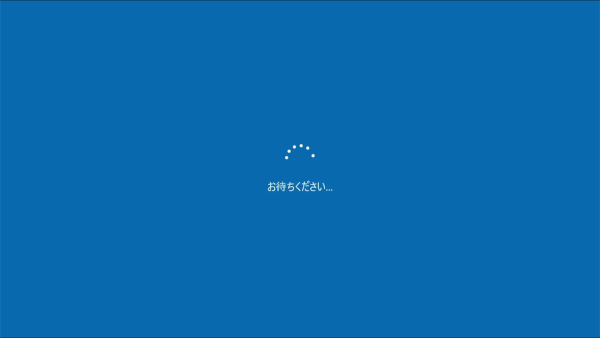
セットアップ自体はx86系windowsマシンと全く同じだ。
arm64向けだからといって特別なことは一切無かった。
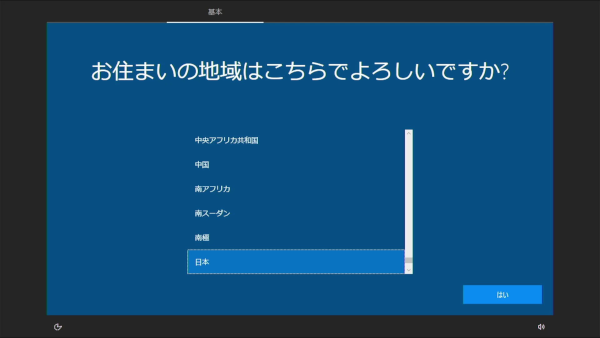
キーボードも日本語キーボードがそのまま使え、Linuxのように配置が入違って戸惑うようなことも無かった。
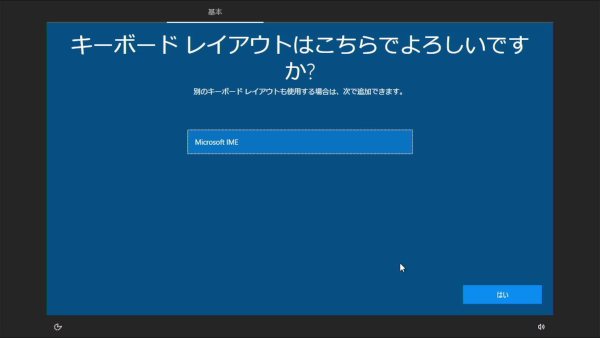
あとはユーザー名を適当に入力して。
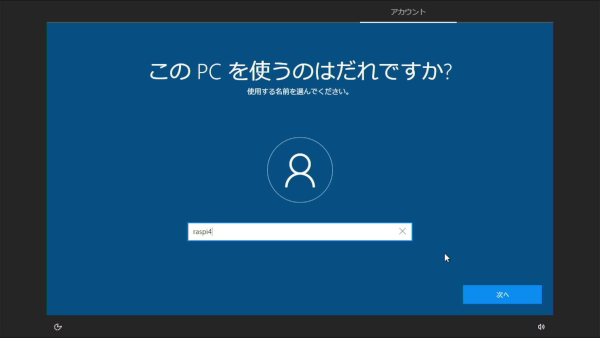
リブートしてくるのを待てば。

windows10が起動してくる。
いつも使っている普通のwindowsだ、違和感はない。
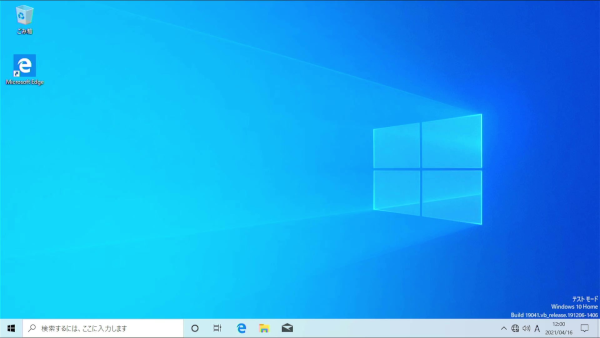
画面の隅に「テストモード」の表示がある。
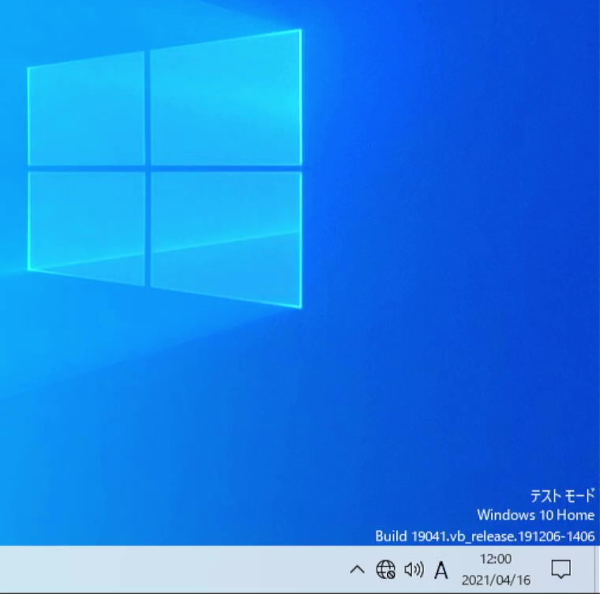
少し使ってみたけど64ビット向けのアプリはやはりそのままでは動かないようだった。
32ビット向けのアプリはそのままで動く。
処理速度はアプリによって難があるかもしれないがそのまま動いた。
Linux系OSのようにwineでエミュレートしなくてもそのまま動くというのは魅力的。
ラズパイでwindowsならwindowsfxよりも32bitアプリがそのまま動く分、こちらの方がよさそうですね。
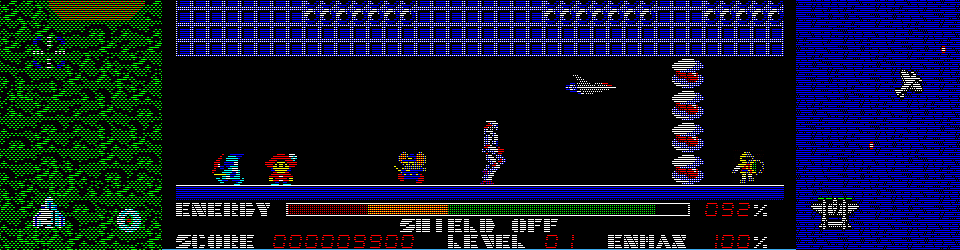


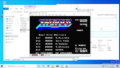
コメント